- 1PS提示:因為圖層已鎖定,無法編輯圖層的處理方法
- 2picacg蘋果版怎么找不到|picacg ios版是不是下架了介紹
- 3Adobe Illustrator CS5 序列號大全
- 4ACDsee注冊碼免費分享(含ACDsee18、ACDsee10等版本)
- 5PDF瀏覽器能看3D文件嗎?PDF瀏覽器看3D文件圖文詳細教程
- 6Potato(土豆聊天)怎么換頭像|Potato app更改頭像方法介紹
- 7Potato(馬鈴薯聊天)怎么注冊不了|Potato不能注冊處理方法介紹
- 8最新的Adobe Illustrator CS4序列號大全
- 9Intel i7-9700K性能跑分曝光:同代提升約12%
- 10qq郵件是否已讀怎么看 QQ郵箱已經發出去的郵件怎么知道對方是否已經查看
- 11AMD推土機架構回顧:雖隕落卻是Zen成功的墊腳石
- 12XP系統怎么清除緩存?
打印機是辦公室人員經常會用到的打印設備,然而有時候也會遇到一些故障,比如有不少win7 32位系統用戶打印機不能聯系打印,這樣影響了工作效率,該怎么辦呢,接下來給大家講解一下win7系統下打印機不能連續打印的具體解決方法吧。
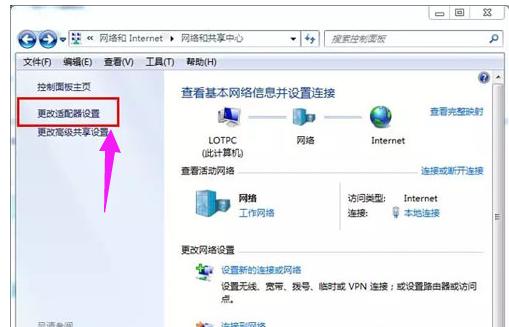
1、打印機未聯機
首先我們來檢測打印機是否處于聯機狀態,打印機上面有“online”的字眼吧。如果online潘班的指示燈敞亮的話說明打印機正常,那么我們先關打印機,再重開查看是否完好。如果一閃一閃的話或者不亮的話就是打印機出問題了,那極可能是打印機未接上電源,電線連接不正常等情況。那就要用戶檢查好。
2、打印機未設置為默認打印機
還有的時候就是我們在打印的時候,修改了默認打印機或者設置了別的打印機為別的打印機。設置為默認打印機點擊“開始”-“設置”-“打印機”,檢查當前用的打印機圖標上是否有黑色的小勾啦。,然后將打印機設置為默認即可,如果沒有打印設備的會就必須安裝打印設備驅動了。點擊“添加打印的圖標”然后進行安裝。
用戶設置不正常,設置為暫停打印了。解決方法是在“打印機”窗口中用右鍵單擊打印機圖標,在出現的下拉菜單中檢查“暫停打印”上是否有一小鉤,如果選中了,請取消選項。
3、打印機程序出錯
新建個記事本,在上面隨便輸入文字,點擊打印,如果能夠打印文本文檔的話。說明打印機程序出問題了,檢查WPS CCED Word或其它應用程序是否選擇了正確的打印機如果是應用生成的打印文件,請檢查應用生成的打印輸出是否正確。
4、磁盤空間過小
如果磁盤空間太小的話也是無法打印。打開“我的電腦”中用右鍵單擊安裝Windows的硬盤圖標,選擇“屬性”在常規選項卡中就可以檢查硬盤的空間大小,太小了低于10MB的話就不能打印了,那么這樣的話必須把回收站中的臨時文件,全部刪除,或者清理磁盤空間了。
5、計算機bios設置未打開
檢查計算機的BIOS設置中打印機端口是否打開。BIOS中打印機使用端口應設置為Enable,有些打印機不支持ECP類型的打印端口信號,應將打印機端口設置為Normal、ECP+EPP方式。
6、打印機驅動程序和打印配置是否設置正常
打印機“屬性”窗口中祥細資料選項中檢查以下內容:在“打印機到以下端口”選擇框中,檢查打印機端口設置是否正確,最常用的端口為“LPT1(打印機端口),但是有些打印機卻要求使用其他端口;如果不能打印大型文件,則應重點檢查”超時設置“欄目的各項”超時設置“值,此選項僅對直接與計算機相連的打印機有效,使用網絡打印機則無效。
上面給大家介紹的就是關于win7系統下打印機不能連續打印怎么解決的全部內容,有遇到同樣情況的用戶們可以采取上面的方法來處理。
推薦資訊 總人氣榜
最新教程 本月人氣
- 1騰訊視頻會員免費領取(2017年3月17日更新)
- 2愛奇藝如何截圖?
- 3愛奇藝會員如何開通?愛奇藝會員開通方法
- 4愛奇藝設置離線觀看任務數圖文說明教程
- 5愛奇藝如何關閉相關技巧節省內存?
- 6夜色快憣使用方法說明
- 7用影音先鋒時要如何截圖呢?
- 8如何給千千靜聽安裝皮膚?
- 9騰訊視頻會員賬號免費分享(2017.3.27)
- 10如何在騰訊tgp游戲平臺中添加本地游戲?
- 11影音先鋒如何播放種子?影音先鋒播放BT種子圖文說明教程
- 12嗶哩嗶哩調倍速的攻略
- 1支付寶不能交水電費了嗎 支付寶為什么不能交水電費了
- 2人人車怎么收費 人人車收費規范
- 3企業微信怎么登陸 微信企業版賬號登錄方法流程
- 43星版iphone6s與臺積電版iphone6s續航哪一個好
- 5華為pay與微信支付哪一個好 微信支付與huawei pay比較區別
- 6眼萌app怎么色弱測試 眼萌app色弱測試圖文說明教程
- 7微信掃描二維碼沒反應怎么辦?微信掃描二維碼不能下載處理方法
- 8美圖看看“穿透文件夾”技巧一鍵直達深層圖片
- 9小猿搜題與作業幫哪一個好 作業幫與小猿搜題比較評測
- 10平板電腦wifi無線網絡設置圖文說明教程【圖文詳細說明】
- 11美團支付是什么 美團支付怎么用
- 12iPad Apple store下載速度太慢:更改DNS為你的Apple store加速

